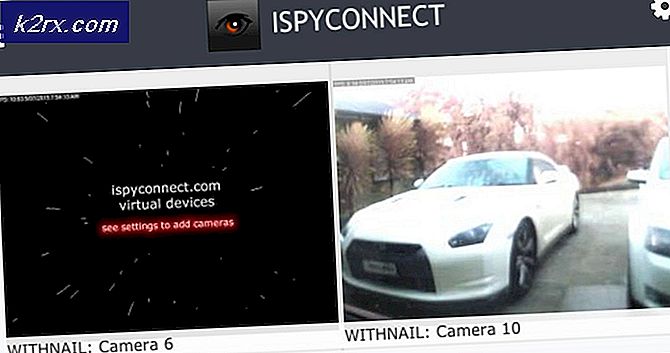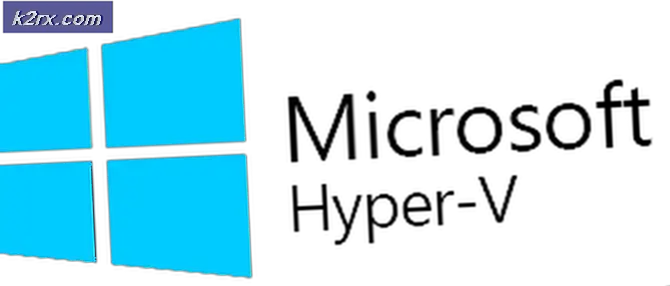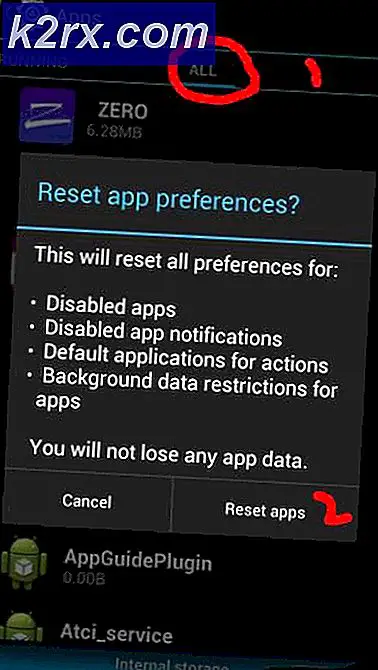แก้ไข: Windows Update Error 0x80244019 บน Windows 10
ข้อผิดพลาดในการอัปเดต Windows 0x80244019 มักเกิดจากการตั้งค่าการอัปเดต Windows ของคุณหรือส่วนประกอบการอัปเดต ผู้ใช้รายงานว่าการอัปเดตของพวกเขาล้มเหลวด้วยข้อผิดพลาดดังกล่าวซึ่งทำให้พวกเขาไม่สามารถใช้คุณสมบัติล่าสุดได้ การอัปเดตแทบจะมีความสำคัญสำหรับทุกสิ่งและในกรณีของ Windows มักจะมีการรักษาความปลอดภัยและการแก้ไขข้อบกพร่องความเสถียรมากขึ้นการอัปเดตไดรเวอร์ล่าสุดเป็นต้นซึ่งเป็นสิ่งสำคัญยิ่งสำหรับระบบของคุณ
อย่างไรก็ตามน่าเสียดายที่ข้อผิดพลาดในการอัปเดตของ Windows ไม่ใช่สิ่งใหม่เนื่องจากพวกเราส่วนใหญ่มักจะถูกเก็บไว้ในสถานการณ์เช่นนี้ อย่างไรก็ตามคุณไม่ต้องกังวลเพราะบทความนี้จะแนะนำคุณเกี่ยวกับข้อผิดพลาดและวิธีแก้ปัญหาที่คุณสามารถนำไปใช้เพื่อหลีกเลี่ยงปัญหาได้
สาเหตุของ Windows Update Error 0x80244019 บน Windows 10 คืออะไร
หลังจากอ่านรายงานของผู้ใช้แล้ว เราได้รวบรวมรายการปัจจัยที่อาจต้องรับผิดชอบต่อข้อผิดพลาด ปัจจัยเหล่านี้รวมถึง แต่ไม่ จำกัด เฉพาะ -
ด้วยเหตุนี้คุณสามารถแยกปัญหาได้โดยใช้วิธีแก้ไขปัญหาที่ระบุไว้ด้านล่าง จำเป็นต้องมีบัญชีผู้ดูแลระบบเนื่องจากโซลูชันบางอย่างต้องการสิทธิ์ระดับผู้ดูแลระบบ นอกจากนี้ขอแนะนำให้ใช้โซลูชันตามลำดับเดียวกันกับที่ให้ไว้
โซลูชันที่ 1: การเปลี่ยนการตั้งค่า Windows Update
เริ่มต้นจากวิธีแก้ปัญหาที่มีประสิทธิภาพสูงสุดสำหรับปัญหานี้คุณสามารถแก้ไขปัญหาของคุณได้โดยปรับแต่งการตั้งค่าการอัปเดตของคุณ การดำเนินการนี้จะป้องกันไม่ให้ผลิตภัณฑ์ Microsoft อื่น ๆ ของคุณได้รับการอัปเดตอย่างไรก็ตามคุณสามารถเปิดใช้งานตัวเลือกดังกล่าวในภายหลังได้หากต้องการ วิธีการทำมีดังนี้
- กด คีย์ Windows + I ที่จะเปิด การตั้งค่า.
- นำทางไปยัง การอัปเดตและความปลอดภัย.
- คลิกที่ 'ตัวเลือกขั้นสูง’.
- ปิด ที่ ‘รับการอัปเดตสำหรับผลิตภัณฑ์ Microsoft อื่นๆ เมื่อฉันอัปเดต Windows’ ตัวเลือก
โซลูชันที่ 2: การเรียกใช้ Windows Update Troubleshooter
อีกสิ่งหนึ่งที่คุณสามารถทำได้คือปล่อยให้ตัวแก้ไขปัญหาการอัปเดต Windows จัดการกับปัญหา บางครั้งเครื่องมือแก้ปัญหาสามารถค้นหาปัญหาและแก้ไขได้ด้วยตัวเองซึ่งจะช่วยให้คุณไม่ต้องเผชิญกับอุปสรรค วิธีเรียกใช้เครื่องมือแก้ปัญหามีดังนี้
- กด คีย์ Windows + I ที่จะเปิด การตั้งค่า.
- ไปที่ การอัปเดตและความปลอดภัย จากนั้นไปที่ไฟล์ แก้ไขปัญหา บานหน้าต่าง
- เลือก การอัปเดต Windows แล้วคลิก "เรียกใช้เครื่องมือแก้ปัญหา’.
- รอให้เสร็จสมบูรณ์
โซลูชันที่ 3: ปิดใช้งานโปรแกรมป้องกันไวรัสของ บริษัท อื่น
ในบางกรณีปัญหาอาจเกิดขึ้นได้เนื่องจากการรบกวนของโปรแกรมป้องกันไวรัสของ บริษัท อื่น หากคุณกำลังใช้แอปพลิเคชันของบุคคลที่สามโปรดปิดแอปพลิเคชันก่อนที่จะพยายามเรียกใช้การอัปเดตอีกครั้ง มีหลายกรณีที่โปรแกรมป้องกันไวรัสเป็นฝ่ายผิดสำหรับปัญหาการอัปเดต ดังนั้นการกำจัดความเป็นไปได้ดังกล่าวจึงเป็นสิ่งจำเป็น ปิดโปรแกรมป้องกันไวรัสแล้วลองอัปเดตระบบของคุณอีกครั้ง
โซลูชันที่ 4: การรีเซ็ตคอมโพเนนต์ Windows Update
บางครั้ง หากไฟล์อัพเดทไม่ได้รับการดาวน์โหลดอย่างถูกต้องหรือเสียหาย อาจทำให้เกิดปัญหาได้ ในกรณีเช่นนี้การเปลี่ยนชื่อโฟลเดอร์ที่เก็บไฟล์อัปเดตของคุณจากนั้นดาวน์โหลดการอัปเดตอีกครั้งจะช่วยแก้ปัญหาของคุณได้ วิธีการทำมีดังนี้
- กด คีย์ Windows + X และเลือก พรอมต์คำสั่ง (ผู้ดูแลระบบ) จากรายการเพื่อเปิดพรอมต์คำสั่งที่ยกระดับ
- ตอนนี้คุณจะต้องหยุดบ้าง กระบวนการอัปเดต Windows. ป้อนคำสั่งต่อไปนี้ทีละคำสั่งเพื่อหยุด:
net stop wuauserv net stop cryptSvc net stop bits net stop msiserver
- หลังจากนั้นคุณจะต้องเปลี่ยนชื่อโฟลเดอร์ที่เก็บไฟล์ ไฟล์อัพเดตของ Windows เพื่อให้สามารถสร้างใหม่ได้ พิมพ์คำสั่งต่อไปนี้แล้วกด Enter หลังจากแต่ละคำสั่ง:
Ren C: \ Windows \ SoftwareDistribution SoftwareDistribution.old ren C: \ Windows \ System32 \ catroot2 Catroot2.old
- เริ่มบริการอีกครั้งโดยป้อนคำสั่งต่อไปนี้:
net start wuauserv net start cryptSvc net start bits net start msiserver
- สุดท้าย ปิดพรอมต์คำสั่งแล้วลองเรียกใช้การอัปเดตอีกครั้ง